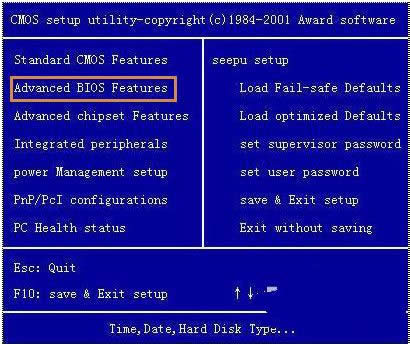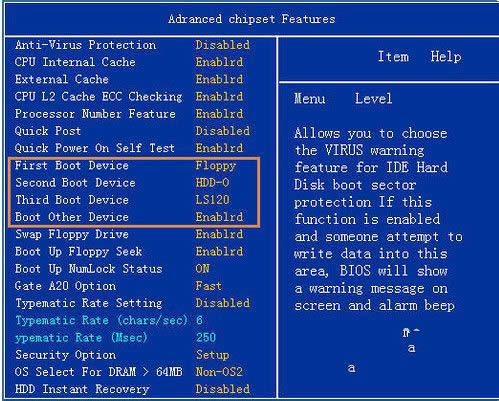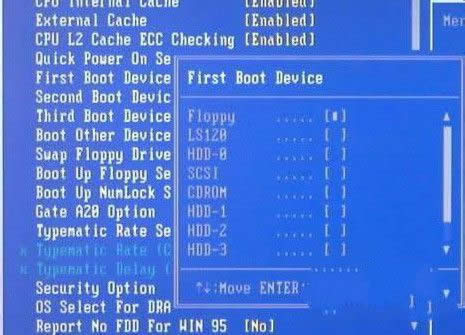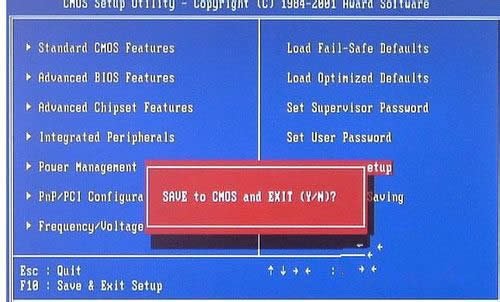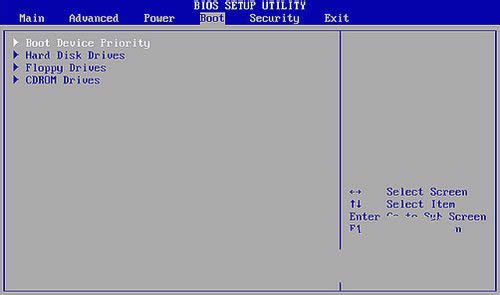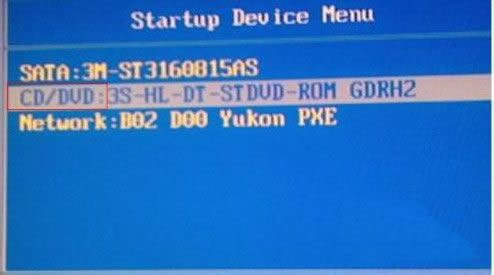装机高手教你bios设置光驱打开办法
发布时间:2020-12-10 文章来源:xp下载站 浏览: 77
|
系统软件是指控制和协调计算机及外部设备,支持应用软件开发和运行的系统,是无需用户干预的各种程序的集合,主要功能是调度,监控和维护计算机系统;负责管理计算机系统中各种独立的硬件,使得它们可以协调工作。系统软件使得计算机使用者和其他软件将计算机当作一个整体而不需要顾及到底层每个硬件是如何工作的。 BIOS设置是一种安装方法中必须要经过的一步,设置BIOS也是大家所头疼的一种,那我们应该如何解决bios设置光驱启动呢?接着我们就一起来看看bios设置光驱启动的解决方法吧。 BIOS设置是大家都比较困惑的安装步骤,bios设置光驱启动方法是现在来说比较能让大家都接受的一种方法,因为bios设置光驱启动方法是现在我们在市面上比较多的一种,但是有很多的教程都是不完整的,这样容易误导大家。 bios设置光驱启动方法步骤: 我们重新开机,在电脑出现开机界面的时候,按下快捷键进入BIOS设置。如图
bios设置光驱启动图解详情(1) 进入BIOS设置后 选择“Advanced BIOS Features ”。
bios设置光驱启动图解详情(2) 在First Boot Device——选择CDROM——反回上一菜单——选 save&exit setup。 重启电脑后就是光盘启动了
bios设置光驱启动图解详情(3)
bios设置光驱启动图解详情(4) 在BIOS——选“BOOT”——选择“boot device priorty”确定即可。
bios设置光驱启动图解详情(5) 6、选择“1st boot device” 选择好CDROM。 按F10保存 接着重启电脑。 7、还有其他的不同机型,开机的时候按F12就可以进入设置了。 屏幕下图所示,移动CDROM栏,回车后即可。
bios设置光驱启动图解详情(6) 至此,以上就是想小编为大家介绍的bios设置光驱启动方法的解决方法了,不知道大家对如何设置光驱启动的解决方法是不是都有一定的了解了呢?其实关于设置bios光驱启动的解决方法还是非常简单的,设置光驱启动的方法非常的适合小白用户的使用。下一篇为大家介绍的是这中教程的姊妹篇:设置光驱bios启动的方法。 系统软件一般是在计算机系统购买时随机携带的,也可以根据需要另行安装。 |